Što je jusched.exe i je li to sigurno?

Što je jusched.exe? Je li jusched.exe opasan virus? Ili, zašto se jusched.exe pokreće na mom računalu! Odgovorimo na ova pitanja i razmotrimo kako to onemogućiti.
Došli ste ovdje tražeći odgovore napitanja “Što je jusched.exe? Je li jusched.exe opasan virus? Ili „Zašto se jusched.exe pokreće na mom računalu!“ Odgovorit ću na sva ta pitanja I, također ću objasniti kako isključiti uslugu / postupak jusched.exe i replicirati njezinu funkcionalnost pomoću Windows rasporeda zadatka, štedeći oba resursa i podučavam te lijepom triku. )
Prvo, odgovorimo na pitanje „Što je postupak jusched.exe?”.
Dobre vijesti, to nije virus, ali još uvijek nemamSviđa mi se. Proces jusched.exe je program za nadogradnju Java koji je prema zadanim postavkama postavio jednom mjesečno za ažuriranje. Problem je u tome što aplikacija jednostavno sjedi tamo, a ne usisava moju dragocjenu memoriju i CPU koji čeka 1x mjesečno da provjeri SUN mjesto za novo ažuriranje.
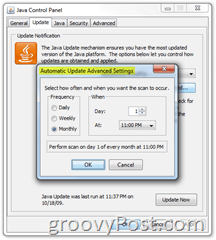
To možete vidjeti i sami, otvarajući se Upravitelj zadataka (hotkey Ctrl + Shift + Esc) i tražite postupak jusched.exe. Pod opisom možete vidjeti da je u pitanju Java aplikacija. Memorija koju koristi nije puno, ali čak i tada može biti neugodno kad je imate na popisu procesa postupka vašeg upravitelja zadataka. Na moj Windows 7 sustav, trebalo je 4 mega plus još 4 mega na 2. računu na koji sam se prijavila. Riješimo se toga!

Kako onemogućiti jusched.exe
1. Otvorena to. Izbornik Start, i Klik Upravljačka ploča, Da biste lako pronašli Java kontrolirati, Promijeniti to. View by k Velike ikone. Dvostruki klik Java započeti.
(Napomena: Korisnici sustava Windows Vista i Windows 7 mogu samo kliknuti gumb Start Windows (Hotkey Ctrl + Esc ili Win Key) i upisati Java)

2. Klik to. Ažuriraj kartica. Poništite kutiju za Automatski provjerite ažuriranja. Pojavit će se prozor s upozorenjem, ionako mi je zanimljivo Klik Nikada provjeriti, Spustite se i Klik u redu na prozoru upravljačke ploče Java za kraj.

Ok, jusched.exe više ne troši resurse. Međutim, nikad ne bih učinio nešto neodgovorno ostavljajući vaš sustav u nesigurnom stanju. IE: ne provjerava i ne instalira sigurnosna ažuriranja JAVA! Budući da su Java iskorištavanja uobičajena pojava, sada pređite na jednostavan način da se automatski omogući mjesečni postupak ažuriranja Java upotrebom Windows rasporeda zadataka.
Kako da update Java bez korištenja jusched.exe pomoću sustava Windows 7 ili Windows Vista
3. Klik to. Gumb za pokretanje sustava Windows (hotkey: Win Key), u okviru za pretraživanje Tip Planer zadataka. Klik to. Planer zadataka pokrenuti.

4. Na desnoj ploči Klik Stvorite osnovni zadatak

5. Prođite kroz čarobnjaka za osnovne zadatke, to je prilično jednostavno i uključuje samo zakazivanje kada želite ažurirati. Kad dođete do Radnja izbornik, izabrati Pokrenite program, U okviru Program / Skripta Unesite ili Pretražite: C: Programske datotekeJavajre6binjucheck.exe.
Ostatak kutija ostavite prazne i Klik Sljedeći nastaviti i završiti.
Napomena: Ovisno o verziji jave koju koristite ovo mjesto može se neznatno razlikovati. x64 ili 64-bitni sustavi imat će put C: Programske datoteke (x86) Javajre6binjucheck.exe

Gotovo!
Sada, kad god stignete na zakazano vrijemepostavite java učitavat će jucheck.exe da provjeri ima li ažuriranja. Ako sve pođe dobro i nema ažuriranja, i dalje ćete vidjeti prozor koji vam daje do znanja da je provjera radila. Nema više jusched.exe, ali i dalje ćete održavati istu funkcionalnost / sigurnost!

Zar nije dobro biti čist!










Ostavite komentar